I et tidligere indlæg viste vi dig, hvordan du kan ændre digWindows 8 Metro-baggrundsbillede ved hjælp af Windows 8 Start tweaker. Denne gang har vi en mere omfattende Windows 8-finjustering til Metro-interface, kendt som Metro UI-farveveksler. Dette bærbare program giver mulighed for fuldt ud at tilpasse farverne til forskellige elementer i Windows 8 Metro UI.
Start for at ændre Windows 8 Metro farver Metro UI-farveveksler og klik på de tilgængelige farveindstillinger for at tildele nye farver. For eksempel kan du klikke på Startskærm og logonskærm og vælg en farve i det nye vindueder dukker op for at ændre Windows 8-logon og starte skærmfarve. Andre elementer, som du kan ændre farver på inkluderer startskærmefliser, fliser på startskærmfliser og charme-sidebjælke, sidepanel-fliser, sidepanelens svejsepost og valgte sidepanel. Klik Skift alt for at anvende de valgte farver.

Dette vil ændre udseendet på din Windows 8Metro UI-elementer. Med hensyn til Metro-startskærmbaggrunden ændrer den ikke baggrundsfarven helt. Farve på andre varer ændres dog i henhold til dine specifikationer.
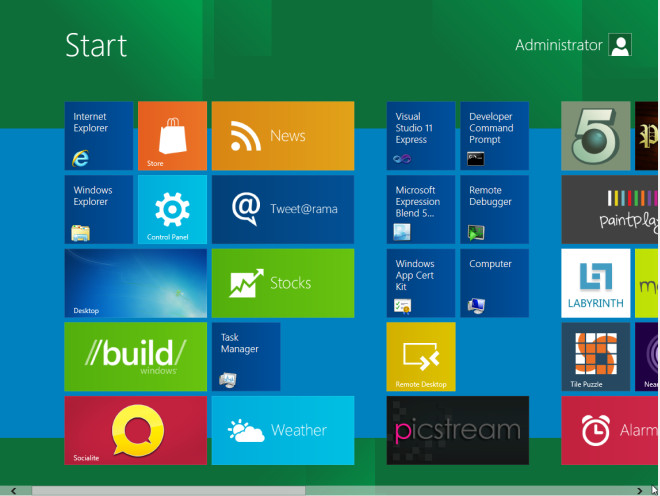
Tilsvarende ændres låseskærmets farve som pr. Dit valg.
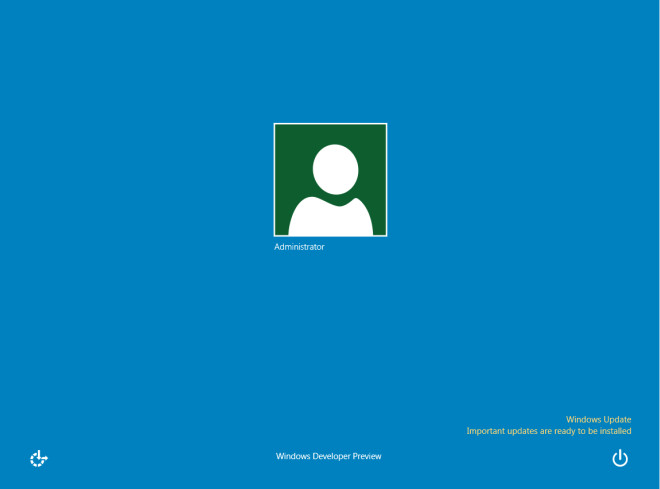
Lad os håbe, at vi er forsynet med lettilpasningsmuligheder fra Microsoft i den endelige udgivelse af Windows 8, noget der vil gøre Metro UI-tilpasning mere omfattende. For tiden kan du lege med denne tredjeparts applikation for en farverig oplevelse.
Download Metro UI Color Changer













Kommentarer